Samsung ProXpress SL-C306x Color Laser MFP series - User Guide
Table Of Contents
- Zaawansowany
- 1. Wprowadzenie
- 2. Przegląd menu i konfiguracja podstawowa
- 3. Konserwacja
- Zamawianie materiałów eksploatacyjnych i akcesoriów
- Dostępne materiały eksploatacyjne
- Dostępne akcesoria
- Dostępne części do konserwacji
- Przechowywanie kasety z tonerem
- Rozprowadzanie tonera
- Wymiana kasety z tonerem
- Wymiana pojemnika na zużyty toner
- Instalowanie akcesoriów
- Monitorowanie stanu zużycia materiałów eksploatacyjnych
- Ustawianie alertu niskiego poziomu toneru
- Czyszczenie urządzenia
- Wskazówki dotyczące przenoszenia i przechowywania urządzenia
- 4. Rozwiązywanie problemów
- 5. Dodatek
- Podstawowy
- 1. Instalacja oprogramowania
- 2. Korzystanie z urządzenia połączonego z siecią
- 3. Użyteczne menu ustawień
- 4. Funkcje specjalne
- 5. Użyteczne narzędzia do zarządzania
- Uzyskiwanie dostępu do narzędzi do zarządzania
- SyncThru™ Web Service
- Easy Capture Manager
- Samsung AnyWeb Print
- Easy Eco Driver
- Korzystanie z aplikacji Samsung Easy Document Creator
- Korzystanie z Samsung Printer Center
- Korzystanie z aplikacji Samsung Easy Printer Manager
- Korzystanie z aplikacji Stan drukarki Samsung
- Korzystanie z aplikacji Samsung Printer Experience
- 6. Rozwiązywanie problemów
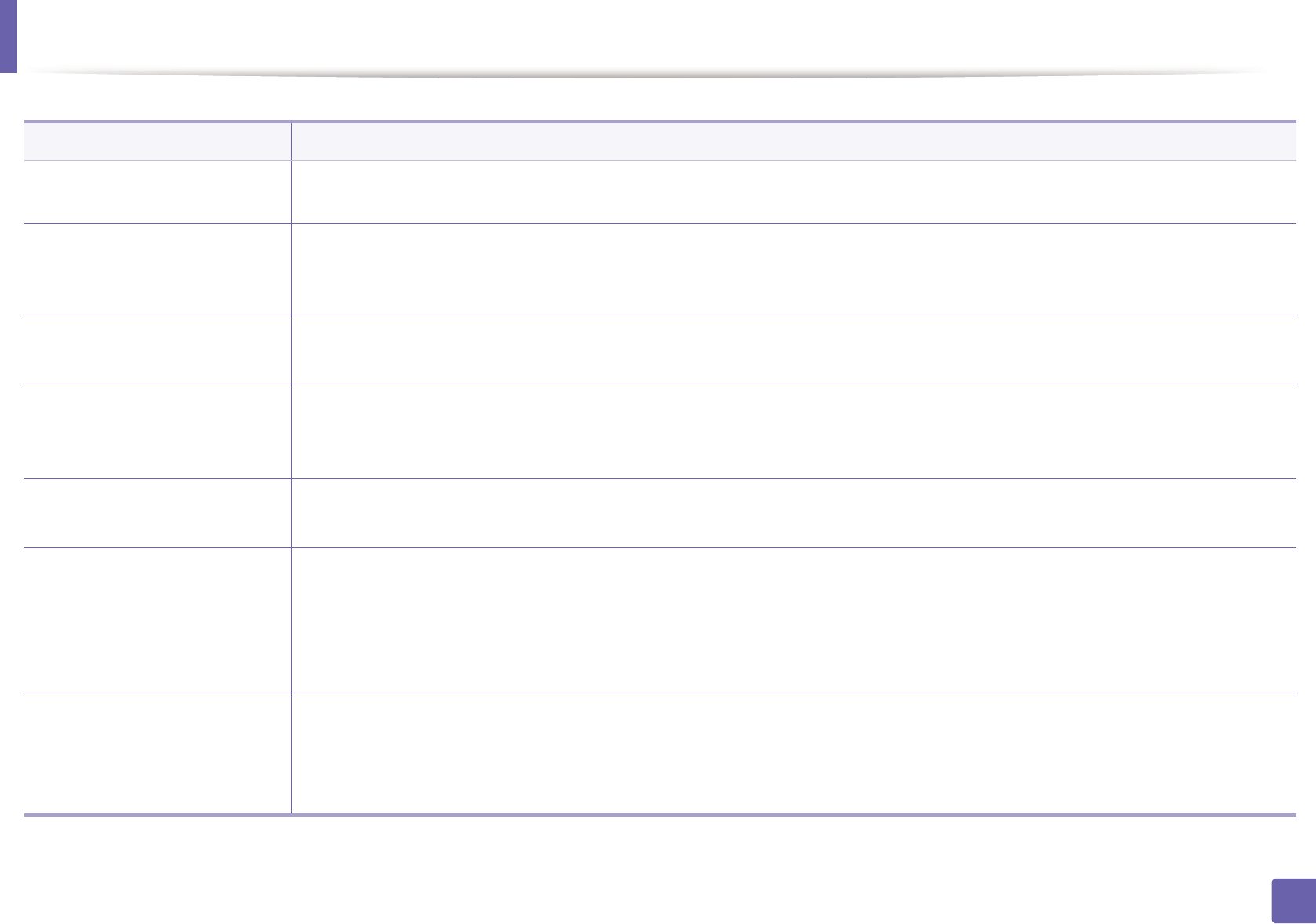
369
6. Rozwiązywanie problemów
Problemy z kopiowaniem
Stan Sugerowane rozwiązania
Kopie są zbyt jasne lub zbyt
ciemne.
Użyj opcji Zaciemnienie w obszarze Funk.kopiow., aby rozjaśnić lub przyciemnić tło na kopiach (patrz „Zmiana ustawień dla
poszczególnych kopii” na stronie 73).
Na kopiach występują
rozmazania, linie, znaki lub
plamy.
•Jeśli wady występują na oryginale, użyj opcji Zaciemnienie w obszarze Funk.kopiow., aby przyciemnić lub rozjaśnić tło
kopii.
•Jeśli wady nie występują na oryginale, wyczyść moduł skanera (patrz „Czyszczenie zespołu skanowania” na stronie 114).
Obraz kopii jest
przekrzywiony.
•Upewnij się, że oryginał jest wyrównany względem wskaźnika dopasowania.
•Wałek transferowy może być brudny. Wyczyść wnętrze urządzenia (patrz „Czyszczenie urządzenia” na stronie 110).
Drukowane są puste kopie. Upewnij się, że oryginały leżą na szybie skanera stroną zadrukowan
ą skierowaną w dół lub zostały włożone do podajnika
dokumentów stroną zadrukowaną skierowaną do góry.
Jeśli te czynności nie spowodują rozwiązania problemu, skontaktuj się z serwisem.
Obraz łatwo ściera się z kopii. •Wymień papier w zasobniku na papier z nowego opakowania.
• W miejscach o dużej wilgotności nie należy pozostawiać papieru w urządzeniu przez dłuższy czas.
Występują częste
zakleszczenia papieru do
kopiowania.
• Przekartkuj papier, a następnie odwróć go w zasobniku papieru. Wymień papier w zasobniku na nowy. Sprawdź i dopasuj
prowadnice papieru, jeśli to konieczne.
•Upewnij się, że używasz papieru odpowiedniego typu i o właściwej gramaturze (patrz „Dane techniczne nośnika druku” na
stronie 146).
• Po usunięciu zakleszczenia papieru sprawdź, czy w urządzeniu nie pozostały resztki papieru do kopiowania.
Kaseta z tonerem wystarcza
na mniejszą
liczbę kopii niż
oczekiwana.
•Może to wynikać z faktu, że oryginały zawierają obrazy, duże ciemne obszary i grube linie. Formularze, biuletyny
informacyjne, książki i podobne dokumenty należą do oryginałów, których kopiowanie wymaga większej ilości toneru.
• Pokrywa skanera mogła pozostać otwarta podczas wykonywania kopii.
•Wyłącz i włącz urządzenie.










